按照网上说的解决办法:
- 打开Anaconda Navigator;
- 切换到安装pytorch的虚拟环境中;
- 安装Jupyter Notebook
- 重启Jupyter Notebook,即可。
但好像不适用于我的。
如何查看Anaconda中的python版本?
进入Anaconda Prompt以后输入python -V
1、在 Anaconda Prompt 中为pytorch单独创建虚拟环境
conda create -n pytorch python=3.7 #创建指定python版本名为pytorch的环境
接着按y继续创建
2.如何查看环境
安装成功以后输入
conda info --envs
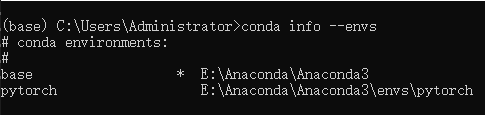
2、进入名为pytorch虚拟环境
conda activate pytorch

3、安装pytorch
pytorch官网:PyTorch
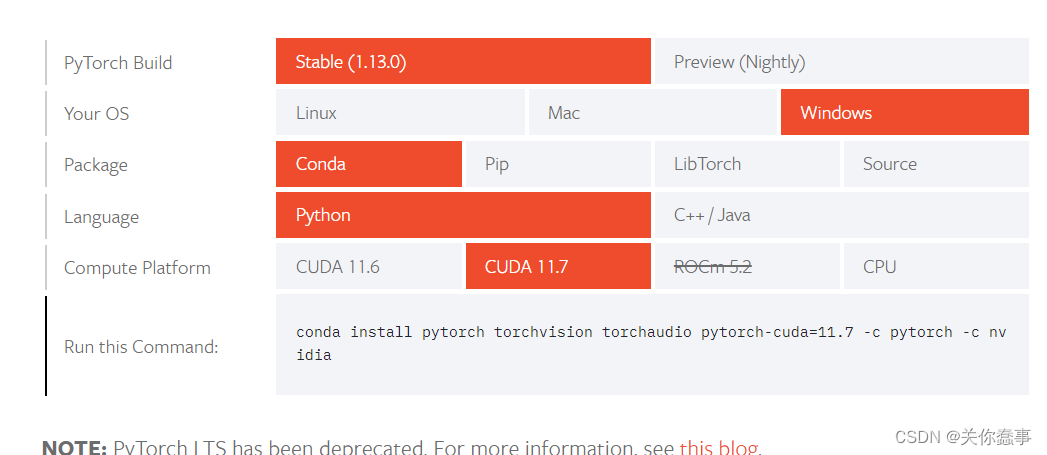
PyTorch Build选择Stable(1.13.0);Your OS选择Windows;Package选择Conda;Language选择Python;Computer Platform选择CYDA11.7
打开Anaconda Prompt进入pytorch环境,复制Run this Command中的命令conda install pytorch torchvision torchaudio pytorch-cuda=11.7 -c pytorch -c nvidia 粘贴到pytorch环境中。
安装完发现还是import失败,于是在pytorch虚拟环境
直接使用pip install torch 就成功解决了!!
4、切换python,输入import torch 没有问题,说明 PyTorch 已经安装成功
import torch
Jupyter Notebook调用pytorch虚拟环境
1.以管理员身份打开Anaconda Prompt
2.在base环境输入conda install nb_conda之后弹出提示,输入y即可安装
3.进入pytorch环境输入conda install ipykernel之后弹出提示,输入y即可安装
4.打开Jupyter Notebook会发现增加了两项
5.点击Kernel-Change kernel-Python[conda env:pytorch]
6.右上角显示Python[conda env:pytorch]即可




















 1820
1820











 被折叠的 条评论
为什么被折叠?
被折叠的 条评论
为什么被折叠?








